MFC-J6935DW
Preguntas frecuentes y Solución de problemas |
Cómo copiar un documento
MFC-J6530DW
- Asegúrese de que ha cargado el papel del tamaño correcto en la bandeja de papel.
- Cargue el documento.
- Pulse
 .[Copiar]. En la pantalla táctil aparecerá:
.[Copiar]. En la pantalla táctil aparecerá: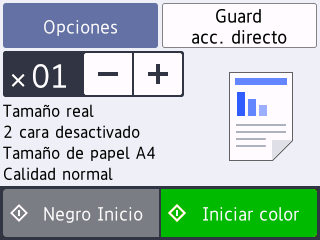
- Cambie los ajustes de copia si es necesario.

Cuando cargue papel que no sea papel normal de tamaño A4, debe cambiar los ajustes del [Tamaño del papel] y el [Tipo de papel] pulsando [Opciones].
OpciónDescripción (N.º de copias)
(N.º de copias) Introduzca el número de copias de una de las siguientes maneras:
- Pulse - o + en la pantalla táctil.
- Pulse
 para mostrar el teclado de la pantalla táctil y, a continuación, introduzca el número de copias con el teclado. Pulse OK.
para mostrar el teclado de la pantalla táctil y, a continuación, introduzca el número de copias con el teclado. Pulse OK. - Introduzca el número de copias mediante el teclado de marcación.
OpcionesPulse
 para cambiar los ajustes de copia únicamente para la siguiente copia.
para cambiar los ajustes de copia únicamente para la siguiente copia. Cuando haya finalizado de cambiar los ajustes, pulse OK.
Indicaciones de la configuración actual
Pulse el área de la pantalla indicada en el paso anterior para cambiar estos ajustes solo para la siguiente copia.
- Ampliar/Reducir
- Copia dúplex
- Tamaño del papel
- Calidad
Cuando haya finalizado de cambiar los ajustes, pulse OK.

Cuando haya terminado de elegir nuevas opciones, puede guardarlas pulsando el botón [Guard acc. directo].
- Pulse [Negro Inicio] o [Iniciar color].
 .
. MFC-J6930DW/MFC-J6935DW
- Asegúrese de que ha cargado el papel del tamaño correcto en la bandeja de papel.
- Cargue el documento.
- Pulse
 [Copia]. En la pantalla táctil aparecerá:
[Copia]. En la pantalla táctil aparecerá:
- Cambie los ajustes de copia si es necesario.

Cuando cargue papel que no sea papel normal de tamaño A4, debe cambiar los ajustes del [Tamaño papel] y el [Tipo de papel] pulsando [Opciones].
OpciónDescripción (N.º de copias)
(N.º de copias)Introduzca el número de copias de una de las siguientes maneras:
- Pulse - o + en la pantalla táctil.
- Pulse
 para mostrar el teclado de la pantalla táctil y, a continuación, introduzca el número de copias con el teclado. Pulse OK.
para mostrar el teclado de la pantalla táctil y, a continuación, introduzca el número de copias con el teclado. Pulse OK. - Introduzca el número de copias mediante el teclado de marcación.
Ajustes predefinidos de copiaCon tan solo pulsar la pantalla táctil, puede hacer copias con una amplia variedad de ajustes que ya se encuentran definidos en el equipo.
Para seleccionar estos ajustes, pulse
 y, a continuación, deslice el dedo hacia la izquierda o hacia la derecha, o bien pulse
y, a continuación, deslice el dedo hacia la izquierda o hacia la derecha, o bien pulse  o
o  . Opciones
. OpcionesPulse
 para cambiar los ajustes de copia únicamente para la siguiente copia.
para cambiar los ajustes de copia únicamente para la siguiente copia. Cuando haya finalizado de cambiar los ajustes, pulse OK.
Indicaciones de la configuración actual
Pulse los siguientes iconos para cambiar estos ajustes solo para la siguiente copia:
 Ampliar/Reducir
Ampliar/Reducir  Copia de 2 caras
Copia de 2 caras  Selección de bandeja
Selección de bandeja  Calidad
Calidad

Cuando haya terminado de seleccionar nuevas opciones, puede guardarlas pulsando el botón [Guard acc. directo].
- Pulse [Negro Inicio] o [Iniciar color].
 .
.
